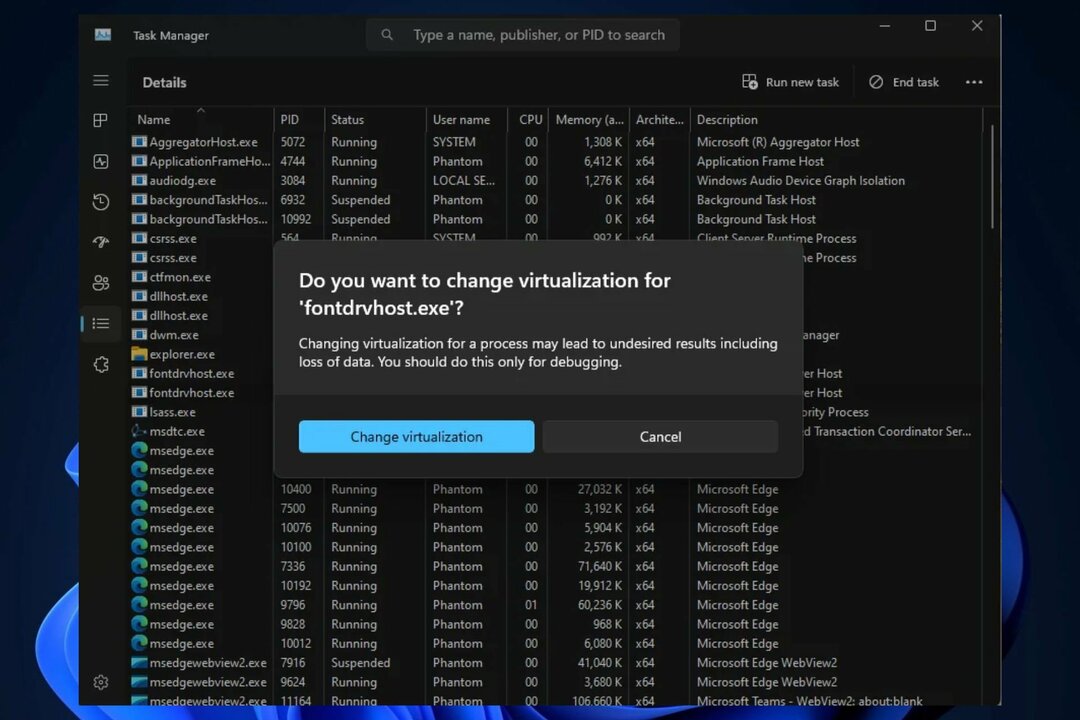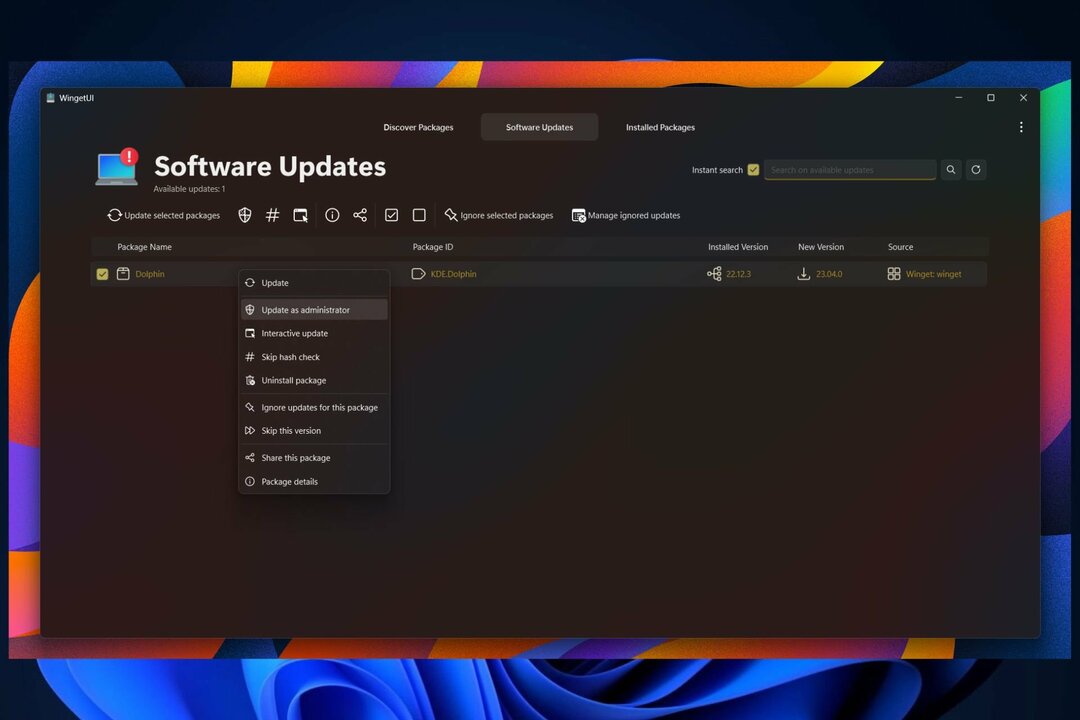Proxy sunucunuzu devre dışı bırakın ve Windows güncellemesini yeniden çalıştırın
- Windows güncellemesi güncellemeleri arayamazsa, proxy sunucunuz bağlantıyı engelliyor olabilir.
- İndirme kesintisini önlemek için güncellemeleri kontrol etmeden önce her zaman sabit bir internet bağlantınız olduğundan emin olun.

XİNDİRME DOSYASINI TIKLAYARAK KURULUM
Windows güncelleme hataları can sıkıcı olabilir! Fortect ile güncelleme sonrasında eksik veya bozuk dosyalardan kaynaklanan hatalardan kurtulacaksınız. Yardımcı program, orijinal Windows sistem dosyası sürümlerinin bir havuzunu tutar ve hasarlı olanları iyi olanlarla değiştirmek için ters bir algoritma kullanır.
- Fortect'i indirin ve kurun PC'nizde.
- Aracın tarama işlemini başlatın sorunların kaynağı olan bozuk dosyaları aramak için.
- sağ tıklayın Onarımı Başlat Bilgisayarınızla ilgili güvenlik ve performans sorunlarını çözmek için.
- Fortect tarafından indirildi 0 bu ay okuyucular
Windows kullanıcılarının doğrulayabileceği bir şey varsa, o da Microsoft'un sürekli olarak düzenli güncellemeler yayınladığıdır. Bunlar
güncellemeler çok önemli özellikle günümüzün güvenlik açıkları göz önüne alındığında, sisteminizi birinci sınıf bir durumda tutma konusunda.Endişe verici olan, bir Windows güncellemesi çalıştırdığınızda suratınıza bir tokat yiyebilmenizdir. Windows'un yeni güncellemeleri arayamadığını bilmenizi sağlayan bir 0x800b010a hata kodu alabilirsiniz. Aynı durumdaysanız, işte birkaç çözüm.
0x800b010a hatasına ne sebep olur?
Windows Update, bilgisayarınızın güvenli, güvenli ve sorunsuz çalışmasını sağlamak için kritik güncelleştirmelerin ve güvenlik yamalarının kolayca yüklenmesine olanak tanıyan bir Microsoft Windows işletim sistemi özelliğidir.
Bazı durumlarda, Windows Update güncellemeleri arayamaz, dolayısıyla yükleyemezsiniz. İşte bunun olmasının bazı nedenleri:
- Bağlantı sorunları – Windows Update, bir sorun nedeniyle güncellemeleri arayamaz. İnternet bağlantınızla ilgili sorun. Bu soruna kötü bir kablo veya modem neden olabilir.
- Antivirüs ayarları - Senin virüsten koruma yazılımı Windows Update'i engelliyor olabilir düzgün çalışmaktan
- virüs/kötü amaçlı yazılım – Virüsler ve kötü amaçlı yazılımlar, Windows'un çalışma biçimini etkileyebilir ve düzgün şekilde güncellenmesini engelleyebilir.
- Windows Update Hizmetleri çalışmıyor – Eğer Windows Update hizmeti çalışmıyor, bilgisayarınız herhangi bir güncellemeyi kontrol edemez veya yükleyemez.
- Bozuk güncelleme dosyaları – Başka bir olasılık da, bir veya daha fazla güncelleme dosyasının bir şekilde bozulmuş olması ve artık Windows Update tarafından kullanılamamasıdır.
- Proxy sunucu – Bilgisayarınız bir proxy sunucusunun arkasındaysa, Windows Update Microsoft'tan güncellemeleri algılayamaz veya indiremez, dolayısıyla 0x800b010a hata kodu ortaya çıkar.
0x800b010a hata kodunu nasıl düzeltirim?
Uzman ipucu:
SPONSORLU
Özellikle Windows'unuzun eksik veya bozuk sistem dosyaları ve depoları söz konusu olduğunda, bazı PC sorunlarının üstesinden gelmek zordur.
gibi özel bir araç kullandığınızdan emin olun. kale, bozuk dosyalarınızı deposundaki yeni sürümleriyle tarayacak ve değiştirecektir.
Ön adımlarla başlayın:
- doğrulayın Microsoft sunucusunun durumu çalışıyor ve çalışıyor.
- Bilgisayarınızın saatinin doğru ayarlanması gerekiyor Windows Update'in düzgün çalışması için. Bilgisayarınızın saatinin doğru olup olmadığını kontrol edin.
- Koş Sistem Dosyası Denetleyicisi taraması bozuk dosyaları kontrol etmek için.
- virüs taraması herhangi bir virüs/kötü amaçlı yazılım bulaşmasını kontrol etmek için.
- Son olarak, bilgisayarınızı yeniden başlatmayı deneyin.
1. Windows Update sorun gidericisini çalıştırın
- I vur pencereler tuşu ve üzerine tıklayın Ayarlar.

- Tıklamak sistem ve seç Sorun giderme.

- Şu yöne rotayı ayarla Diğer sorun gidericiler.

- Tıkla Koşmak için seçenek Windows güncelleme sorun giderici.

2. Windows güncelleme hizmetini yeniden başlatın
- I vur pencereler + R açmak için tuşlar Koşmak emretmek.
- Tip hizmetler.msc ve vur Girmek.

- bulun Windows güncelleme servisi, üzerine çift tıklayın ve seçin Özellikler.

- Şuraya git: Genel sekmesi, altında Başlangıç türü, seçme Otomatik açılır seçeneklerden ve tıklayın Başlangıç düğme.

- Sonra, tıklayın Uygula ve daha sonra TAMAM.
3. Arka Plan Akıllı Aktarım Hizmetini yeniden başlatın
- I vur pencereler + R açmak için tuşlar Koşmak emretmek.
- Tip hizmetler.msc ve vur Girmek.

- bulun Arka Plan Akıllı Aktarım Hizmeti, üzerine çift tıklayın ve seçin Özellikler.

- Şuraya git: Genel sekmesi, altında Başlangıç türü, seçme Otomatik açılır seçeneklerden ve tıklayın Başlangıç düğme.

- Sonra, tıklayın Uygula ve daha sonra TAMAM.
- Obs.dll Eksik: Hata Nasıl Hızlı Bir Şekilde Düzeltilir
- 0x8007010b: Bu Windows Güncelleme Hatası 4 Adımda Nasıl Onarılır
- Yazılım Güncellemesi Başarısız Oldu (0x87d00664): Nasıl Onarılır
- 0x0000000a: Bu Mavi Ekran Hatası Nasıl Düzeltilir
- Hata 0x800702e4: Nedir ve Nasıl Düzeltilir?
4. Windows güncelleme bileşenlerini sıfırlayın
- I vur pencereler anahtar türü komut arama çubuğuna tıklayın ve Yönetici olarak çalıştır.

- Aşağıdaki komutları yazın ve basın Girmek her birinin ardından:
ağ durdurma bitlerinet durdurma wuauservnet stop appidsvcağ durdurma cryptsvc"%ALLUSERSPROFILE%\Application Data\Microsoft\Network\Downloader\*.*" dosyasını açınrmdir %systemroot%\SoftwareDistribution /S /Qrmdir %systemroot%\system32\catroot2 /S /Qregsvr32.exe /s atl.dllregsvr32.exe /s urlmon.dllregsvr32.exe /s mshtml.dllnetshwinsock sıfırlamanetsh Winsock proxy'yi sıfırlanet başlangıç bitlerinet başlangıç wuauservnet başlangıç uygulamalarıvcnet başlangıç cryptsv
5. Proxy sunucusunu devre dışı bırak
- basın Başlangıç menüsü simgesini seçin ve Ayarlar.

- Tıklamak Ağ ve İnternet sol bölmede, ardından aşağı kaydırın ve tıklayın vekil sağ bölmede.

- Seçme Düzenlemek yanında Proxy sunucusu kullan seçeneği Manuel proxy kurulumu bölüm, devre dışı bırak Proxy sunucusu kullan ve tıklayın Kaydetmek.

Bu noktada, yukarıdaki her adımı denediğiniz halde 0x800b010a hatası hala devam ediyorsa, Sistem Geri Yükleme gerçekleştirmeniz gerekebilir. Bu, PC'nizi herhangi bir hatadan önce bilinen son iyi konumuna götürecektir.
Ancak işin püf noktası, sahip olmanız gerektiğidir. bir geri yükleme oluşturdu aksi takdirde geri dönülecek bir nokta olmayacaktır.
başka biriyle karşılaşır mısın Windows güncellemesiyle ilgili sorunlar, bunları nasıl atlayacağınızla ilgili kapsamlı makalemize göz atın.
Geri bildiriminiz için teşekkür ederiz, bu nedenle işinize yaramış olabilecek ancak burada bahsedilmeyen diğer çözümleri bize bildirmekten çekinmeyin.
Hâlâ sorun mu yaşıyorsunuz?
SPONSORLU
Yukarıdaki öneriler sorununuzu çözmediyse, bilgisayarınız daha ciddi Windows sorunları yaşayabilir. Gibi hepsi bir arada bir çözüm seçmenizi öneririz. kale Sorunları verimli bir şekilde çözmek için. Kurulumdan sonra, sadece tıklayın Görüntüle ve Düzelt düğmesine basın ve ardından Onarımı Başlatın.